Apple Watch Användarhandbok
- Välkommen
- Nyheter
- Löpning med Apple Watch
-
- Alarm
- Ljudböcker
- Syrenivå i blodet
- Kalkylator
- Kalender
- Kamerafjärrkontroll
- EKG
- Läkemedel
- Memoji
- Musikigenkänning
- News
- Spelas nu
- Fjärrkontroll
- Genvägar
- Siren
- Aktier
- Tidtagarur
- Tidvatten
- Timers
- Använd appen Tips
- Översätt
- Vitalparametrar
- Röstmemon
- Walkie-talkie
- Världsklocka
- Copyright och varumärken
Ställ in timers på Apple Watch
Med appen Timers på Apple Watch får du hjälp att hålla reda på tiden. Du kan ställa in flera timers som kan hålla reda på tiden i upp till 24 timmar.
Siri: Fråga Siri något i stil med ”Ställ in en timer på 20 minuter”. Se Använd Siri för vardagsrutiner.
Ställ snabbt in en timer
Öppna appen Timers
 på Apple Watch.
på Apple Watch.Du kan snabbt starta en timer genom att trycka på en tidslängd (t.ex. 1, 3 eller 5 minuter) eller på en timer du nyligen har använt.
När en timer går av kan du trycka på ![]() så startas en timer med samma tidslängd.
så startas en timer med samma tidslängd.
Obs! När du slår på Alltid på-skärm på modeller som stöds uppdateras timers en gång per sekund när handleden är sänkt. Om du vill slå på Alltid på-skärm öppnar du Inställningar ![]() , trycker på Visning och ljusstyrka och slår sedan på Alltid på-skärm.
, trycker på Visning och ljusstyrka och slår sedan på Alltid på-skärm.
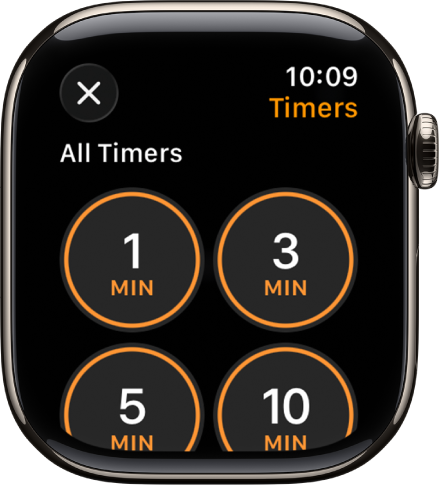
Skapa en anpassad timer
Öppna appen Timers
 på Apple Watch.
på Apple Watch.Rulla nedåt och tryck sedan på
 .
.Tryck på timmar, minuter eller sekunder. Justera genom att vrida på Digital Crown.
Tryck på Starta.
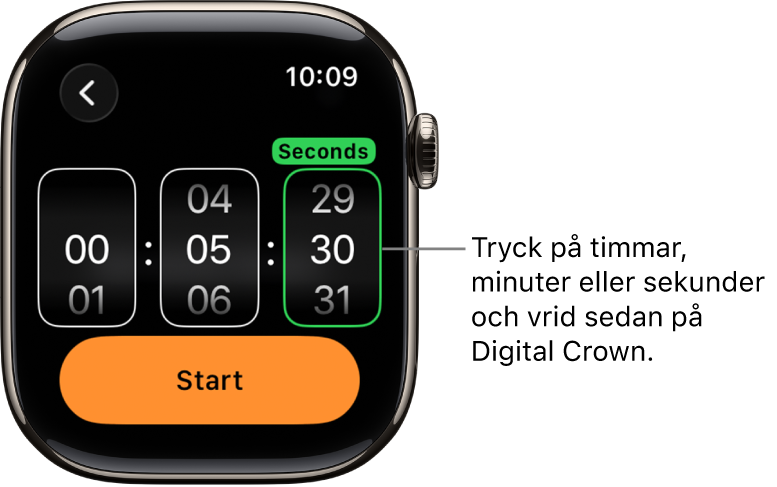
Pausa eller avsluta en timer
Öppna appen Timers
 på Apple Watch när en timer är igång.
på Apple Watch när en timer är igång.Tryck på
 om du vill pausa, på
om du vill pausa, på  om du vill starta timern igen eller på
om du vill starta timern igen eller på  om du vill stänga av timern.
om du vill stänga av timern.
Skapa flera timers
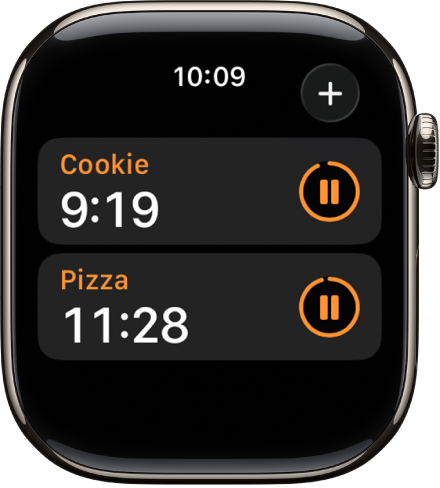
Öppna appen Timers
 på Apple Watch.
på Apple Watch.Skapa och starta en timer.
Tips: Om du vill tilldela en etikett till en timer, exempelvis ”Pizza”, använder du Siri till att skapa timern. Håll upp Apple Watch och säg något i stil med ”Ställ in en timer på 12 minuter för pizza”.
Återgå till skärmen Timers genom att trycka på
 och skapa sedan och starta en annan timer.
och skapa sedan och starta en annan timer.
Tryck på ![]() för att visa pågående timers på skärmen Timers. Tryck på
för att visa pågående timers på skärmen Timers. Tryck på ![]() om du vill pausa en timer och tryck på
om du vill pausa en timer och tryck på ![]() när du vill starta timern igen.
när du vill starta timern igen.
Om du vill radera en timer som är igång eller som är pausad från skärmen Timers sveper du åt vänster och trycker sedan på ![]() .
.
Redigera skärmen Timers
Du kan fästa favorittimers och radera anpassade timers från skärmen Timers.
Öppna appen Timers
 på Apple Watch.
på Apple Watch.Rulla nedåt och tryck sedan på Ändra.
Gör något av följande:
Fäst en timer: Tryck på
 .
.Lossa en timer: Tryck på
 .
.Radera en timer: Tryck på
 .
.
Tryck på Klar när du är färdig.